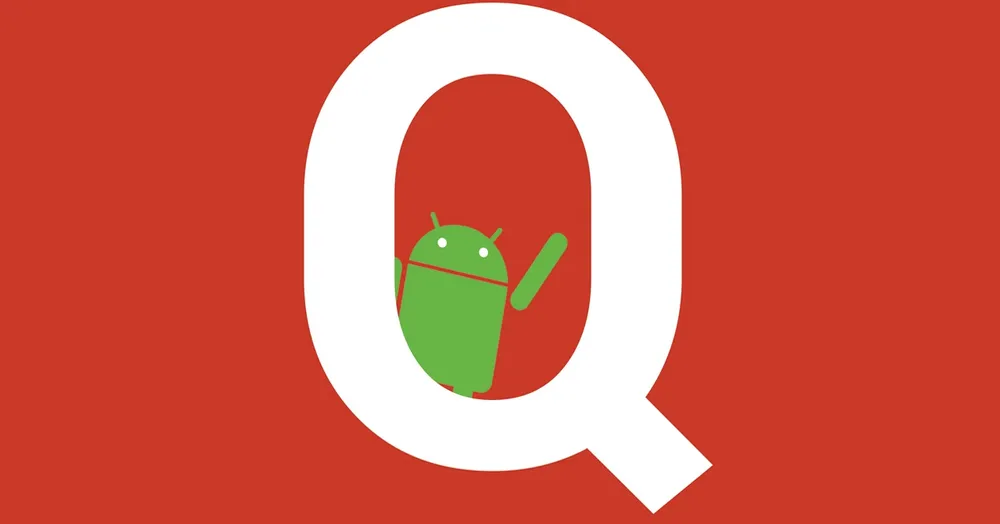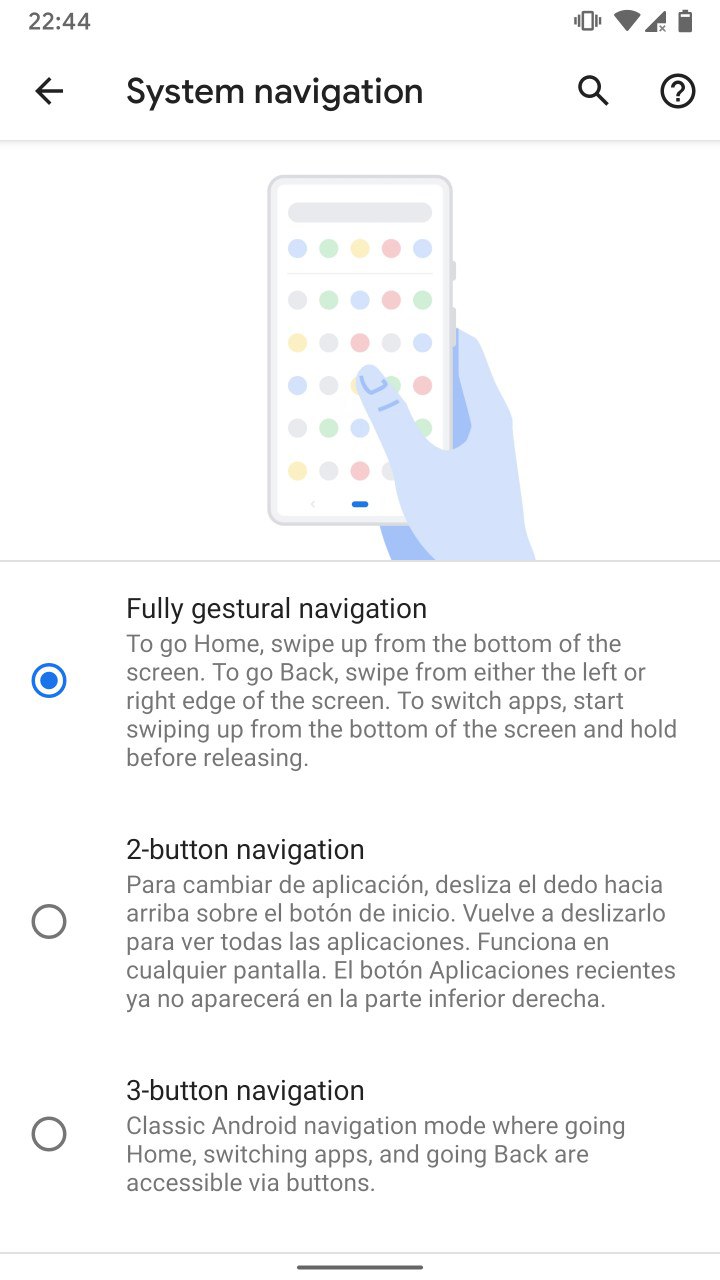Aunque Google lo pasó por alto, llevamos ya tiempo esperando la navegación por gestos en Android. Durante la presentación vimos algunas funciones como las que muestran al asistente de Google escribiendo en la barra de navegación, no obstante, estas animaciones chocan con la idea de que Android Q finalmente apostase por una navegación entre aplicaciones similar a la de los iPhone. Ahora tenemos la respuesta.
Ni una ni dos, tres configuraciones distintas.
Tras descargar la tercera Beta de Android Q lo primero que hemos buscado es la navegación por gestos. En algunas de las capturas sobre las funciones hoy presentadas por Google, la navegación y su aspecto cambiaban ligeramente. Al buscarla en los ajustes del teléfono nos hemos encontrado con que no se trata de dos configuraciones distintas, Google ha apostado, por ahora, por dejar que el usuario escoja entre tres tipos distintos de navegación.
- La primera opción es el tradicional de tres botones. Es el que ha estado implementado en Android desde hace bastante tiempo con los botones de “home”, “atrás” y “aplicaciones recientes”, nada destacable.
- La segunda opción es la que ya estaba presente en Android Q con dos botones, “atrás” y “home”.
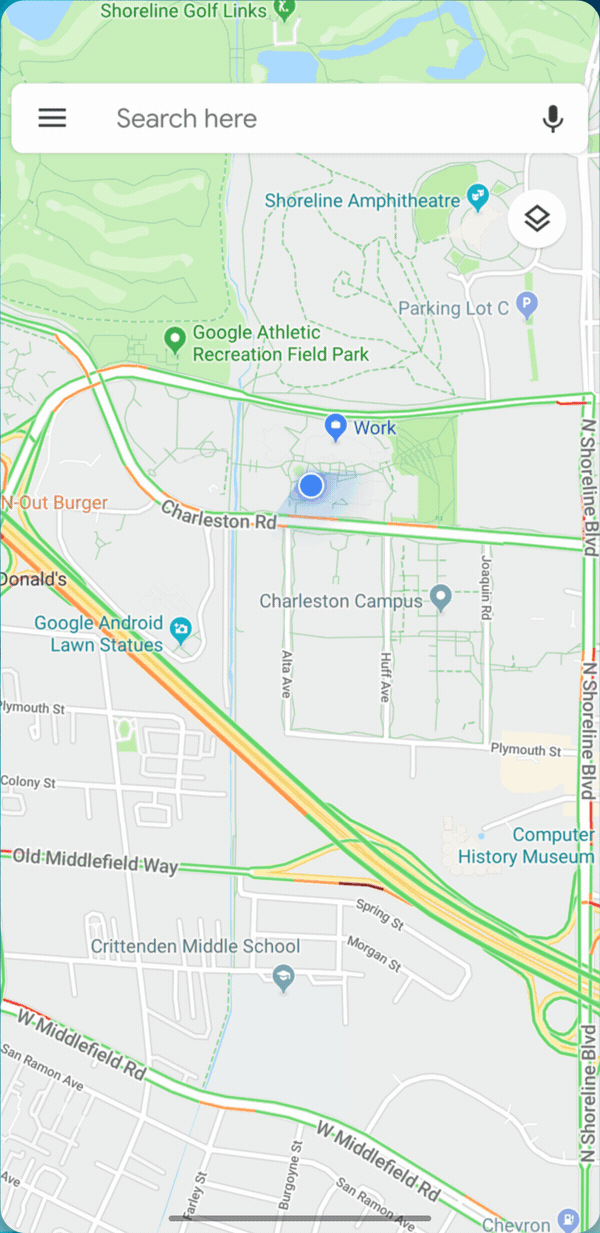
- Totalmente gestual. La última opción es la más interesante, la navegación completamente gestual y sin botones. La principal ventaja es que con ella tendremos un mayor espacio útil en la pantalla para las aplicaciones, algo de agradecer. Para realizar la función del botón de atrás solo tendremos que deslizar desde la esquina izquierda de la pantalla hacia la derecha, con lo que nos aparecerá una animación de atrás. Si deslizamos hacia arriba desde el centro se saldrá de la aplicación haciendo uso de una animación bastante bonita junto con el Pixel Launcher, sin duda algo que tienes que probar.
Si ya has descargado la tercera Beta de Android Q (Recuerda ver si tu dispositivo es compatible) todo lo que necesitas es ir a ajustes y seguir la ruta Sistema > Gestos > System Navigation. Al hacerlo ya te aparecerán las tres opciones para que selecciones la que más te guste.
Tiempo necesario: 1 minuto.
¿Cómo activar la nueva navegación por gestos en Android Q?
- Si ya has descargado la tercera Beta de Android Q (Recuerda ver si tu dispositivo es compatible) todo lo que necesitas es ir a ajustes y seguir la ruta Sistema > Gestos > System Navigation. Al hacerlo ya te aparecerán las tres opciones para que selecciones la que más te guste.